7 passos para deixar o Google Chrome ainda mais rápido
O Google Chrome é actualmente um dos navegadores Web mais utilizados em todo mundo, principalmente porque oferece uma performance muito interessante. Com a versão 45 a Google reduziu drasticamente o uso de memória RAM, algo que “atormentava” os utilizadores deste browser.
Hoje deixamos aqui 7 dicas para tornar o vosso Google Chrome ainda mais rápido.
Ao longo de vários artigos o Pplware já apresentou algumas dicas para deixar o Google Chrome ainda mais rápido. Hoje complicamos algumas dessas dicas num só artigo. Experimentem e verifiquem as melhoras de performance do browser.
Passo 1) Actualização do Chrome
Como referimos, as últimas versões do Google Chrome consomem menos RAM o que se traduz num desempenho ainda mais fluído. Assim a nossa primeira dica é que actulizem o Google Chrome para a última versão.
Para forçar a actualização do vosso Google Chrome basta que escrevam na barra de endereços o seguinte comando: chrome://help.
Passo 2) Desactivar extensões desnecessárias
Extensões são pequenos programas que estão disponíveis através da Chrome Web Store e que adicionam recursos e funcionalidades extra ao seu Chrome. Contudo, o facto de poder ter muitas extensões instaladas no seu Chrome em simultâneo pode afectar negativamente o seu desempenho, tornando o navegador mais lento.
Para desactivar extensões desnecessárias basta escrever na barra de endereços chrome://extensions. Depois é só escolher as extensões que não usamos e desactivá-las.
Passo 3) Desactivar plugins desnecessários
Por norma, nativamente, o Google Chrome vem equipado com vários plugins que não serão necessários no seu dia-a-dia.
Nesta caso, o que aconselhamos é verificar quais os plugins que realmente são importantes e desactivar os que não são necessários para o dia-a-dia.
Para o fazer basta abrir o Chrome e na barra de endereço escrever: chrome://plugins. Depois de pressionar o botão Enter, ser-lhe-á mostrada uma lista com todos os plugins que estão instalados.
Passo 4) Scroll lento
Se acha que o scroll no Chrome é lento escreva na barra da endereços chrome://flags. Em seguida localize e active a opção Enable fast tab/windows close.
Nota: esta é uma opção que ainda se encontra em testes
Passo 5) Tab Discarding
Vá á barra de endereços e escreva chrome://flags. Depois procure por Enable tab discarding e active esta opção. Ao activar tal opção as tabs que estão em segundo plano libertam a memória RAM em uso.
Passo 6) Limpe a memória cache
Para limpar a memória cache do browser basta que escreva o endereço chrome://settings/clearBrowserData e selecione, por exemplo, Cached images and files.
Passo 7) Verificar malware/spyware
Os browsers costumam “atrair” muito malware/spyware. Para fazer a limpeza das pragas existem várias ferramentas mas apenas algumas são de confiança. Assim, o nosso conselho vai, por exemplo, para o Malwarebyte's Anti-Malware ou Adwcleaner.
Estas são algumas das principais dicas que podem experimentar para melhorar a performance do Google Chrome. Algumas das opções ainda só estão numa fase de testes mas os resultados aparentam ser interessantes. Se conhecerem outras dicas, partilhem connosco.
Este artigo tem mais de um ano


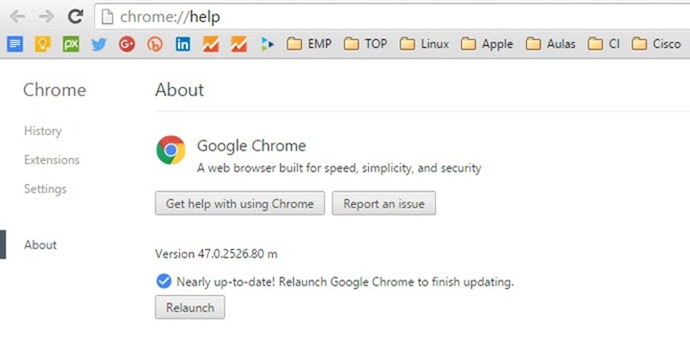
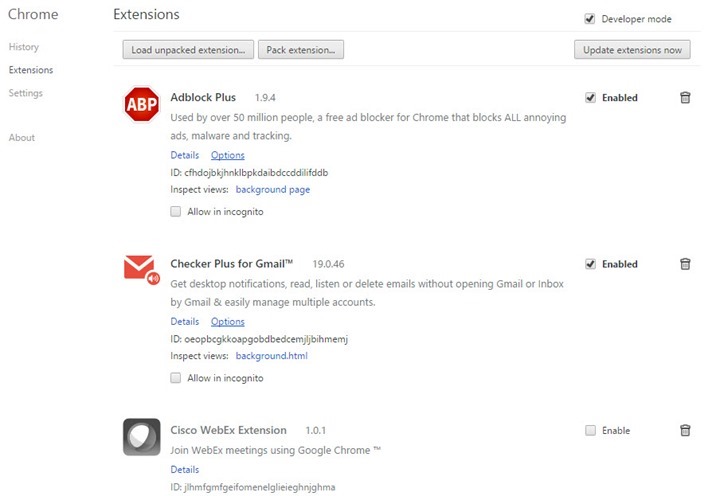
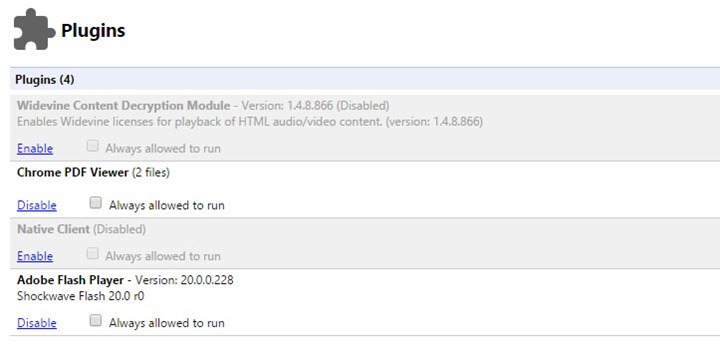
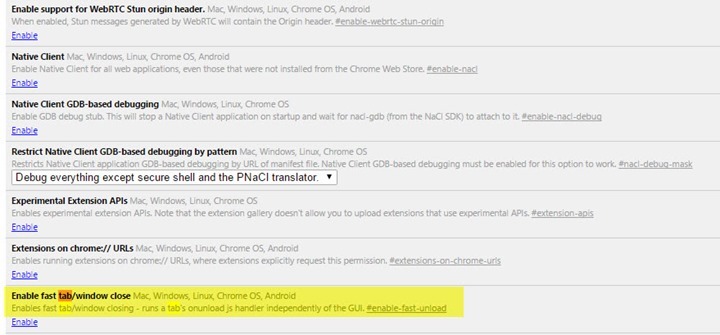
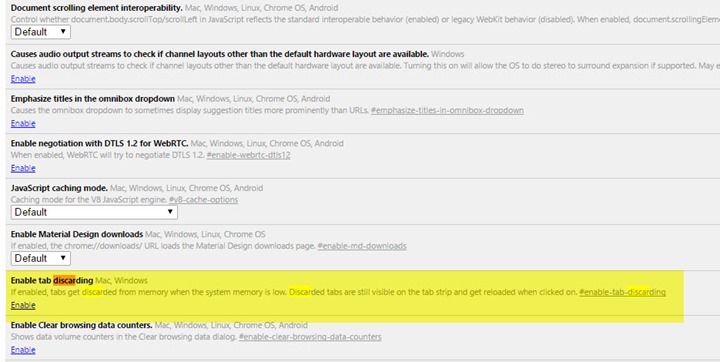
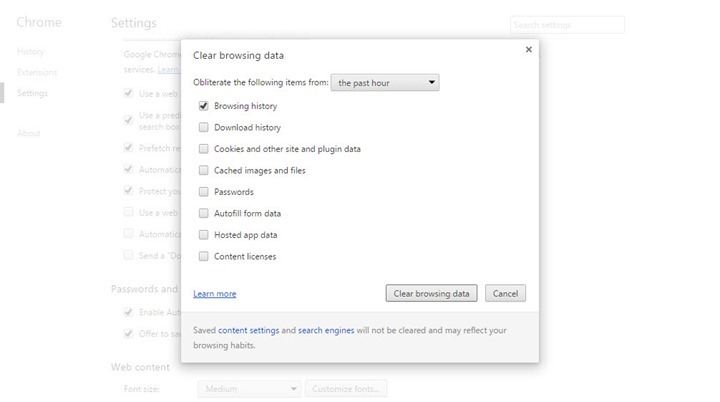
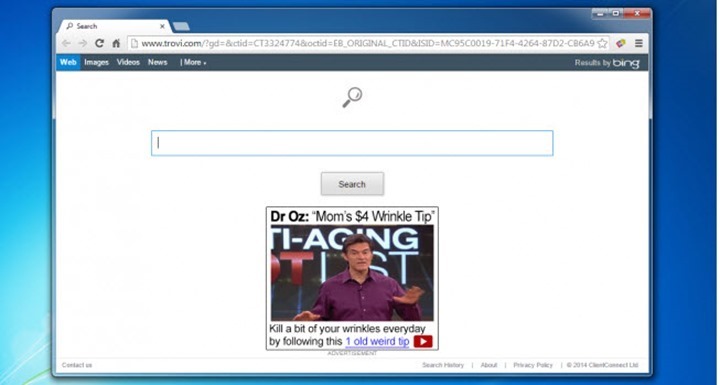
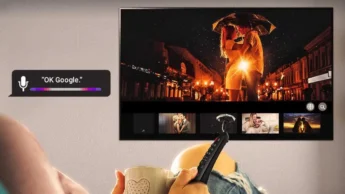
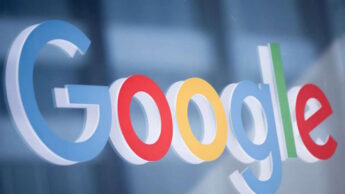





















Tive que desinstar o chrome de me deixou o pc lento mesmo com as extensoes desativadas 500 MB .
Há cerca de um ano que tornei o Chrome muito mais rápido do meu PC. Deixei de o utilizar.
Passo 1: Desinstalar Chrome.
Passo 2: Instalar FireFox.
AHAHAH… Tiraste as palavras da minha boca xD
Solução perfeita
Tinha que vir alguém com este comentário. 🙂
tambem acho o firefox mais rapido
+1 xD
Tbem acho o Firefox melhor, tenho ele como o meu navegador padrão, a versão de 64bits esta muito boa!
Passo 3: Usar e pensar o porquê de terem sido enganado com a “rapidez” do Chrome
O Firefox sempre foi o meu browser por defeito, mas da pouco experiencia que tenho do Chrome pra uso pessoal, é que era mais rapido que o Firefox. Tanto que só ainda não tinha feito a mudança por causa da habituação…
Passo 8) Execute o uninstaller do Chrome
Passo 9) Execute o installer do Firefox
Passo 10) Navegue sem frescuras
Tanto comentário anti-chrome. Sejamos práticos e objectivos o Chrome é tão bom ou mais que outros browsers. É preciso é saber usá-lo. Tenho um computador com mais de 4 anos (Sony Vaio VGN-NS31M se não acreditam que é mesmo antigo) e corro tanto chrome como Virtualbox a correr Windows ao mesmo tempo e ele mexe-se bem (uso Linux). Outro aspecto importante na performance é optimizar as bases de dados correndo o comando vacuum do sqlite sobre as bases de dados e existem ferramentas para optimizar o perfil. Em Linux também se pode correr o chrome no modelo de processo único, que não afecta tanto a memória, mas normalmente a memória se existe no sistema é para ser usada, que optimiza a experiência de utilização. Eu uso e recomendo Chrome e recomendo até porque há extensões que facilitam a vida em tudo.
Boa resposta. Simplesmente é mais fácil dizer que não presta do que fazer um pouco de pesquisa 🙂
— Bring all the haters
Já tentei deixar o Chrome… Este tutorial não funciona 🙁 não foi rápido como diz o título nem sequer efectivo 🙁
🙂
Chrome o que e isso?
É simplesmente o melhor browser de sempre!
melhor de sempre? kkkkkk
newba detect….
Para os meninos que comentaram que instalar o Firefox é uma boa ideia deixo desde já um reparo importante: se usarem sites que apresentam conteúdos em flash, esqueçam o firefox. Ocupa menos ram, é ligeiramente mais rápido a abrir, blá blá blá, mas não consegue correr nada em flash de forma totalmente fluída tal como consegue o chrome (ou outros browsers baseados em chromium). Muito provavelmente quem usa firefox, ou já fez um teaks nas suas opções (e flags) ou só usa para facebook (e similares) e ver o email. Quando conseguir ver uma stream no twitch de forma totalmente fluída, aí sim, mudarei para firefox pois nessa altura já valerá a pena. Até lá, se o preço a pagar pela fluidez for maior consumo de ram, que seja.
Safari.
Também gosto, do Safari http://s3-media3.fl.yelpcdn.com/bphoto/XjBdd3MOLOhfZ0eATa24jw/348s.jpg
Por acaso cá no Funchal têm, e é muito acessível.. pessoalmente gosto de ir lá todos os dias de manhãzinha.
Hahhahahha brutak essa imagem
Verdade mas o Chrome pra mim é o melhor, porque pra mim reduziu
drasticamente a Ram
Desinstalar e a solucao torna ele rapido na hora
Já há um voto para o safari , até estou admirado não aparecer ninguém a falar no edge 🙂
Bom mesmo é o navegador da Baidu!!
e bom navegador mas ao mesmo tempo e um lixo autentico tipo ja não tem actualizaçoes de nova versão ja alguem tempo o que faz com que não seja compativel com o IDM 😉
Honestamente acho que o passo 5 só abranda o chrome. Faz com a mudança de tab fique mais lenta. Só é útil para pessoas com pouca RAM.
Exactamente, esse procedimento está errado dentro do contexto do artigo. Liberta-te mais RAM no PC mas a experiência de navegação do Chrome fica mais lenta porque as tabs vão estar a ser constantemente recarregadas. Na maioria das vezes há sempre um preço a pagar quando te tentas livrar de um problema, neste caso para não sobrecarregar a RAM vais carregar outros componentes essenciais no carregamento das paginas web, tapas um buraco de um lado para abrir um noutro lado.
Como é que limpar a cache vai tornar o chrome mais rápido?
Não faz sentido, se a cache existe é para tornar mais rápido, seja o chrome ou qualquer outro programa.
esse tuto foi podre…
“Com a versão 45 a Google reduziu drasticamente o uso de memória RAM”
Hem? Oi?
Abri 2 tabuladores nos 2 browsers: O Record na página inicial e o pplware neste post.
O mais curioso é que ao contrário do que aqui foi dito o Chrome está a consumir apenas 46,7Mb RAM e o Firefox 240,5Mb. Eu acho que o consumo não é assim tão linear quanto isso. Acho que dependa dá máquina, do SO e das extensões e plugins que cada um tiver.
O Chrome tem vários processos no gestor de tarefas. Soma-os. Ou então faz na barra de endereços chrome://memory .
Vais ver o total de RAM que o Chrome usa com algumas tabs abertas.
O tutorial foi feito com o google chrome em inglês, mas a maioria aqui usa o português, então algumas funcionalidades não funcionam. Deveria traduzir para o português o tutorial!
Acho uma piada ao pessoal de hoje em dia…. quando tinham velocidades de 56k e o IE não falavam em velocidade… agora que os computadores são melhores, existem slot’s de memoria até dizer chega e queixam-se…
Eu sempre usei o Chrome e não vou deixar de usar, já tive, obviamente, que usar o Firefox em alguns computadores e não achei nada de extraordinário em relação ao chrome no que toca á velocidade…
Nunca gostei do Chrome.
E muito menos gosto agora, que subscrevi os serviços integrais da VODAFONE.
Uma das maravilhas desses serviços é a TV em todos os aparelhos Android e computador.
… Só que, enquanto os browsers Safari, Opera, Internet Explorer e Firefox, têm os plugins necessários disponíveis para esse efeito, o Chrome (tal como a porcaria chamada EDGE que a Microsoft tentou impingir) não permite ver televisão no computador! Aparece sempre a mensagem de que falha o software necessário!~
(Estará certamente a referir-se ao Flash Player da Adobe, mas sobretudo ao Silverlight.
Por isso, a Google pode pegar no Chrome e fazer dele um galinheiro para guardar extraterrestres!
Outra Dica: Usar Chrome sempre em modo incógnito.
Fica mais rápido e mais seguro.
1. botão lado direito sobre o chrome
2. ir propriedades
3.adicionar no destino depois de ….\chrome.exe” -incognito
no meu caso ficou “C:\Program Files (x86)\Google\Chrome\Application\chrome.exe” -incognito
E a questão do napi??
Excelente dicas. Incluí essas e mais algumas que coletei na internet neste artigo no meu blog: http://forumktec.blogspot.com.br/2015/12/como-deixar-o-google-chrome-mais-rapido.html
Notei que o chrome ficou realmente mais rápido. Para mim não faz diferença na verdade porq utilizo o Waterfox, mas resolvi instalar o chrome e testar essas configurações e gostei muito do resultado.
Tks pelasa dicas.
O chrome://flags/ seu está em inglês? Há umas 20 versões passadas era em inglês, mas faz muito tempo que está em português. Algumas dicas do chrome://flags/ que vc não recomendou:, aliás as suas eu não mudei, mas essas minhas eu garanto que deixam o navegador mais rápido: Deixe a opção “Número de threads de varredura” em “4” – “Ativar recursos experimentais de canvas” e pressione a opção “Ativar” – “Ativar fechamento rápido de guias/janelas” deve ser acionado por meio do link “Ativar”. Voltando para as configurações nunca esquecer de desativar “Usar aceleração de hardware quando disponível, desativar navegação como visitante, Deixar qualquer um adicionar qualquer pessoa ao chrome, e logo abaixo desmarcar todas as funções e deixar apenas “Proteger você e seus dispositivos de sites perigosos”. Abrir o gerenciador do chrome para verificar qual aplicativo está consumindo mais ram etc etc…. eu estou impressionado com as últimas atualizações do chrome, ele está consumindo de 4 a 7 vezes mais ram que os outros navegadores, é abrir o gerenciador de tarefas e verificar, o chome fica entre 5 a 7 funções executando, ao contrário dos demais que executam apenas uma. Mesmo utilizando, mudando configurações etc, ele continua o mais pesado e com muito maior consumidor de ram.
Até agora a versão (49.0.2623.87)está fixe!
49.0.2623.112